怎样在Excel中插入函数《MAX函数》
有若干朋友想明白这款EXCEL的软件相关教程,接下来神奇下载软件教程分栏小编给感兴趣得你送上怎样在Excel中插入函数《MAX函数》内容,希望可以对大家有所帮助哦,一起来看一下吧!
只要你的函数学得好,无论是在工作中或是在生活中,都可以大大提高我们的办事效率,本篇介绍的MAX最大值函数,特别适用于做老师的,在统计学生考试成绩时能为你节省大量宝贵的时间。
工具/原料
Microsoft Excel 软件
方法/步骤
启动Excel软件,系统会自动开启一份新的文档。
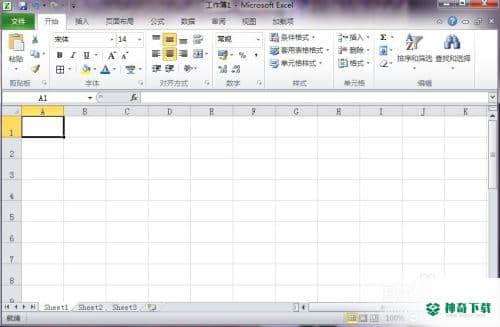
在工作表中,如下图输入学生的成绩表,本示例只求简单易懂。

在我们需要查找的最高成绩旁边的单元格中输入公式:=MAX(B2:B6),意思就是在B2、B3、B4、B5、B6中找出最高也就是最大的那个成绩分数。
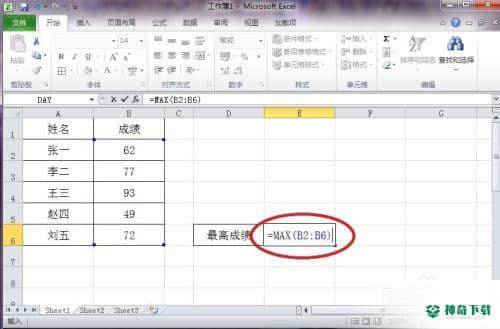
公式输入完毕,回车确认,在单元格中就显示出了最大的那个分数,不需要老师们一行一行一个一个的寻找,省却不少时间。
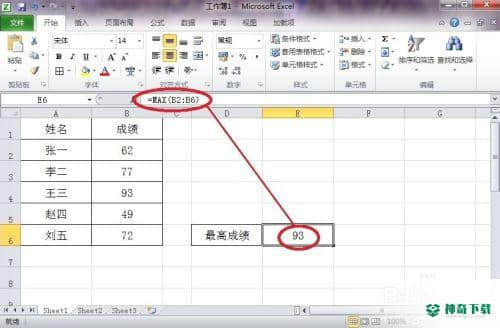
如果在成绩列表中出现两个相同的成绩,在最高成绩处也只显示一个分数值。
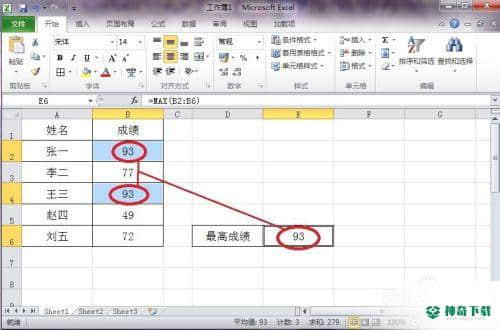
如果工作表中有多组数据,那么函数公式就可以如下图输入:=MAX(B2:B6,H2:H6)。
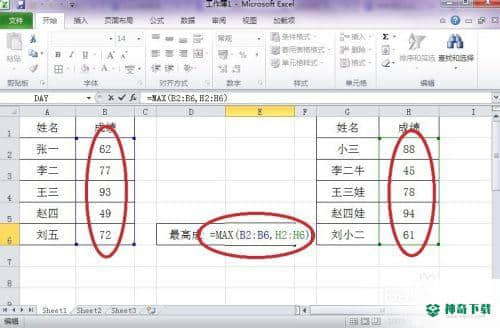
回车后就在单元格中显示出所有成绩的最高的那个成绩分数。
注意事项
函数后面括号中的数可以用键盘直接输入,也可以用鼠标选择区域。上面的内容确是对于《怎样在Excel中插入函数《MAX函数》》软件文章全部内容了,希望能够帮到正在需要EXCEL软件教程朋友!更多丰富EXCEL软件内容教程,请多关注神奇下载!
相关文章
Excel2010创建迷你图(excel2010迷你图创建在哪里)
excel打印如何使用自定義的紙張(EXCEL如何自定义公式)
近期热门










